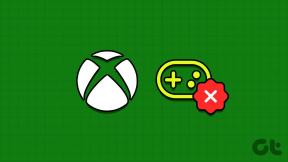Een video instellen als oproepbeltoon op een Android-telefoon
Diversen / / November 29, 2021
Tijden zijn veranderd. Mobiele telefoons zijn geëvolueerd naar smartphones, kunnen een heleboel dingen doen, net als een computer, maar één ding dat in de loop der jaren hetzelfde is gebleven, is hoe een persoon op de hoogte wordt gesteld wanneer hij een inkomende ontvangt telefoongesprek. In de jaren 90 was het een beltoon en vandaag is het hetzelfde - een beltoon. Alleen het geluid ervan kan tegenwoordig beter worden gemaakt, maar het is nog steeds... gewoon... geluid.
Welnu, als je een Android-apparaat hebt, zullen we vandaag proberen deze erfenis te doorbreken en iets anders te doen. Hoe zit het met het toepassen van een videotoon? Ja, de inkomende oproep zal een video vragen om te beginnen met afspelen. Klinkt interessant? Laten we eens kijken hoe we dit voor elkaar kunnen krijgen met de gratis app genaamd Video Ringtone Maker (geen rooten nodig).
Laten we beginnen met het instellen van een video als beltoon op Android
Stap 1: Download en installeer Video Ringtone Maker van Google Play. De applicatie is compatibel met apparaten die draaien op Android-versie 2.2 en hoger. Wanneer u de applicatie voor de eerste keer start, moet u uw naam, e-mailadres, leeftijd en favoriete artiest opgeven.

Stap 2: Klik in de app op de Video-knop onderaan het scherm om een videotoon in te stellen. Zodra u op de knop Video klikt, ziet u een wijziging in de opties in de onderste balk.

Stap 3: Als je je favoriete video niet op je SD-kaart hebt staan, klik dan op de Downloads-knop om uw favoriete video te zoeken en te downloaden. Alle video's zijn gratis te downloaden en aangezien de applicatie meerdere zoekmachines gebruikt om te zoeken, weet ik zeker dat je niet teleurgesteld zult zijn.
Als u de video op uw harde schijf hebt staan, kunt u deze via een datakabel of. naar uw SD-kaart overbrengen Wifi.


Stap 4: Zodra je video op de SD-kaart staat, klik je op de knop Inkomende video en selecteer je de gewenste video in de lijst met video's die beschikbaar zijn op je telefoon. Nadat u op de knop OK hebt geklikt, wordt de video voor u afgespeeld. Scan de voortgangsbalk naar het punt waar u de video wilt starten en druk vervolgens op de knop Opslaan.

Stap 5: Navigeer nu naar het startscherm en klik op de aan/uit-knop (zie de schermafbeelding na stap 2). Als het pictogram blauw is, is de videotoonmodus ingeschakeld en vice versa. Nadat u de applicatie hebt ingeschakeld, hoeft u alleen maar te wachten op een inkomende oproep om uw videotoon in actie te zien.


Als u meer dan één video als uw inkomende videotoon wilt hebben, kunt u: shuffle hen. Terwijl u de videotoon in de app instelt, klikt u op de shuffle-knop om alle video's te selecteren waartussen u wilt shufflen. Als u klaar bent, klikt u op de knop OK.

Verder mag je maak je persoonlijke video de... gebruiken Maak je eigen modus. Kies een video en een soundtrack, geef de video een naam en dat is alles. U kunt uw aangepaste video vervolgens als videotoon gebruiken.

Waar wacht je nog op, download de applicatie en stel je favoriete video in als de videotoon van je inkomende beller.
En vergeet niet met ons te delen welke video je als eerste wilt afspelen.